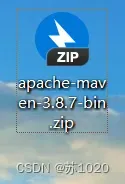一、Maven安装准备
1、maven下载
1.1、百度网盘链接下载
链接:https://pan.baidu.com/s/1fGDRnWCfN3mrDM9oV5y01g?pwd=1234
提取码:1234
1.2、maven官网下载
链接:maven官网下载

二、maven安装步骤
2、解压安装
解压下载完成的maven的压缩包
解压后的文件夹
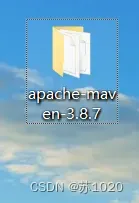
解压完成后,把文件夹复制的任意盘(建议不要放到C盘)
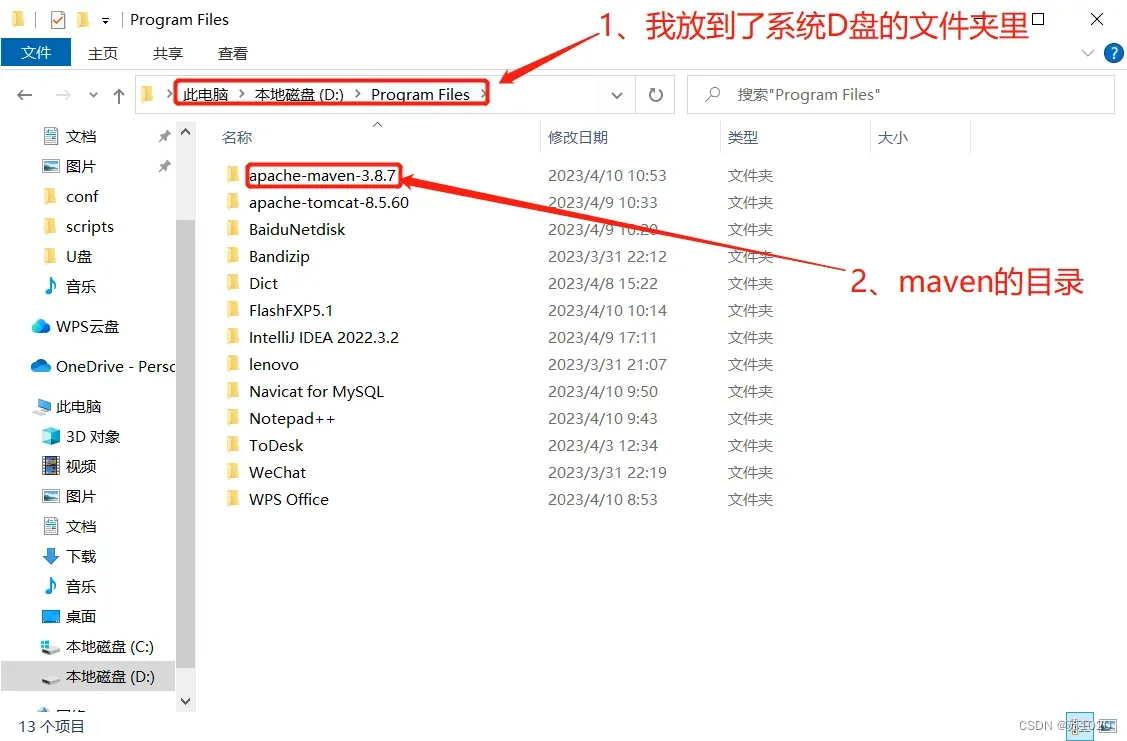
三、maven环境变量配置
3、环境变量
3.1、右键“此电脑”选择“属性”
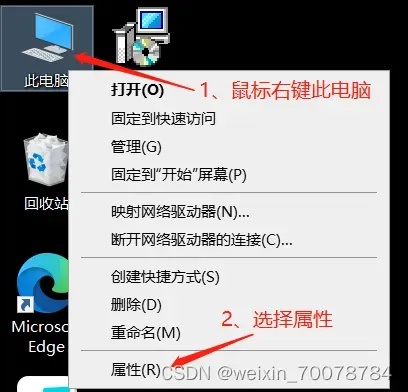
3.2、点击“高级系统设置”
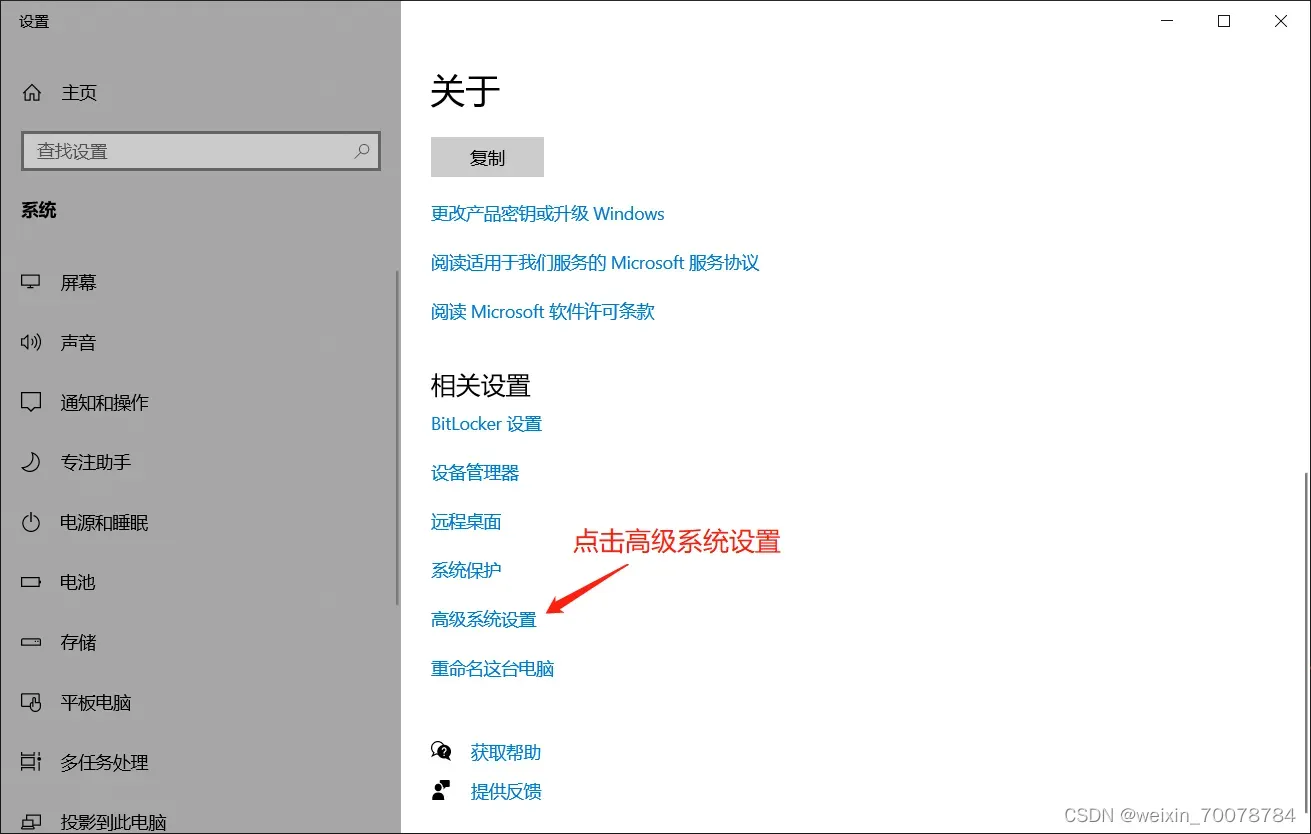
3.3、点击“环境变量”

3.4、找到系统变量 -> 点击新建
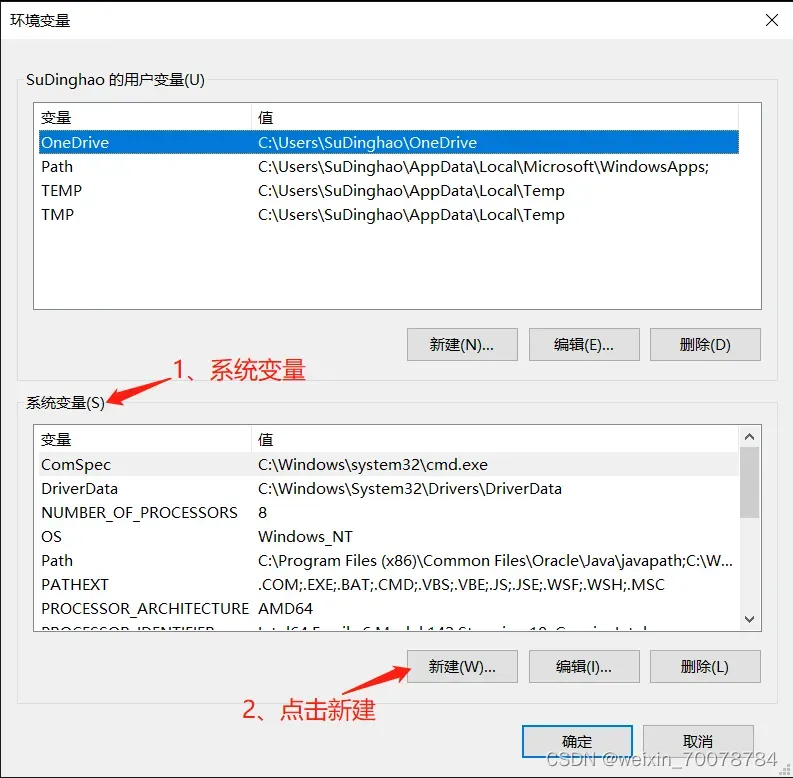
4.5、打开新建系统变量页面,填入maven的系统变量信息
变量名:MAVEN_HOME
变量值:maven解压的目录(D:\Program Files\apache-maven-3.8.7)
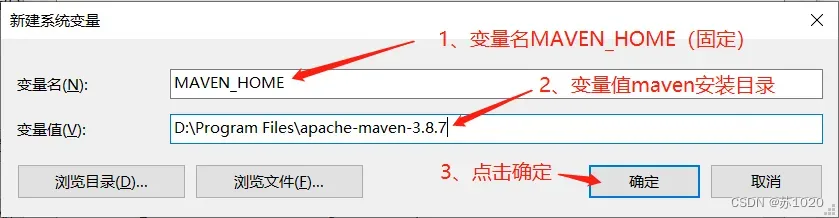
4.6、在“系统变量”中选择“Path”,点击“编辑”
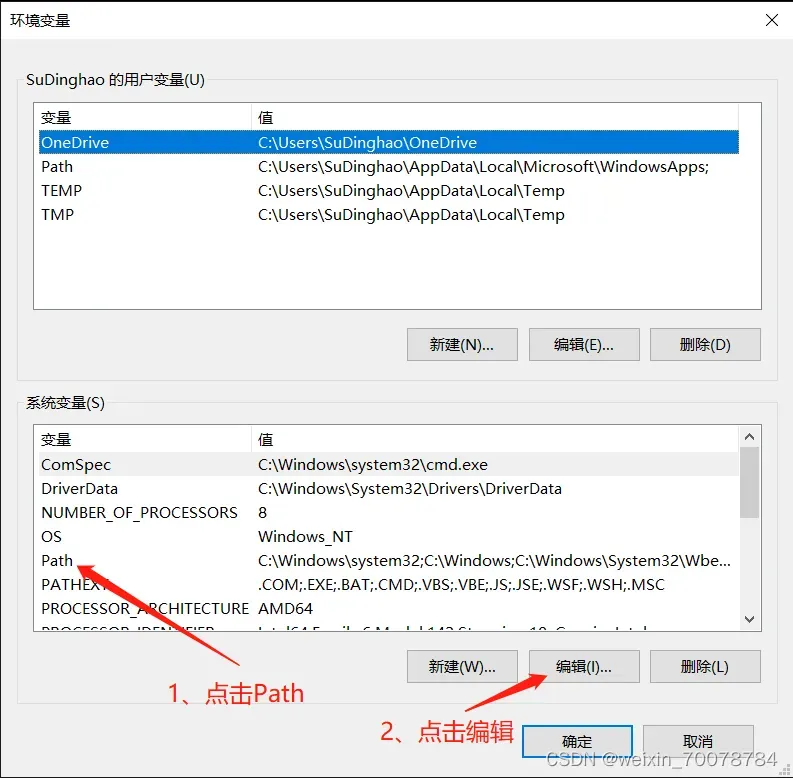
4.7、点击“新建”,增加变量地址如下:
%MAVEN_HOME%\bin


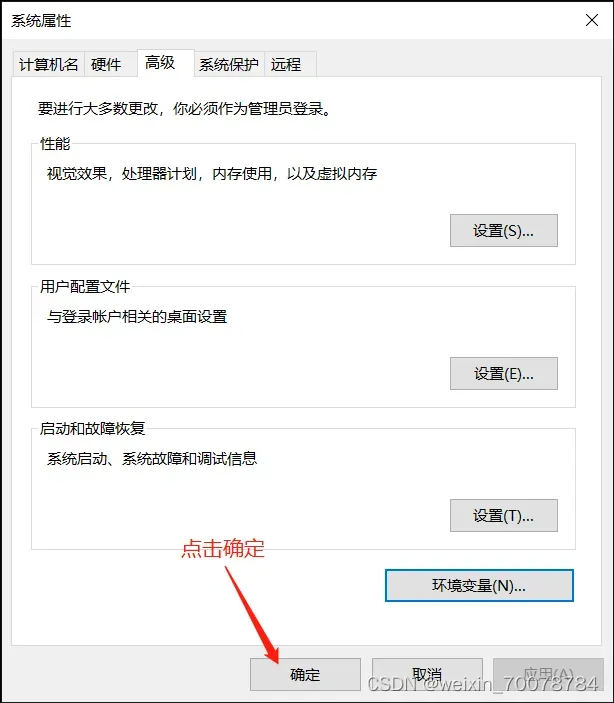
4.8、按下“window+R”键 弹出运行框,输入“cmd”进入window命令行
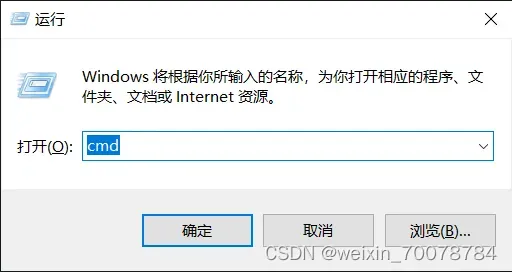
4.9、输入“mvn -v”按下回车
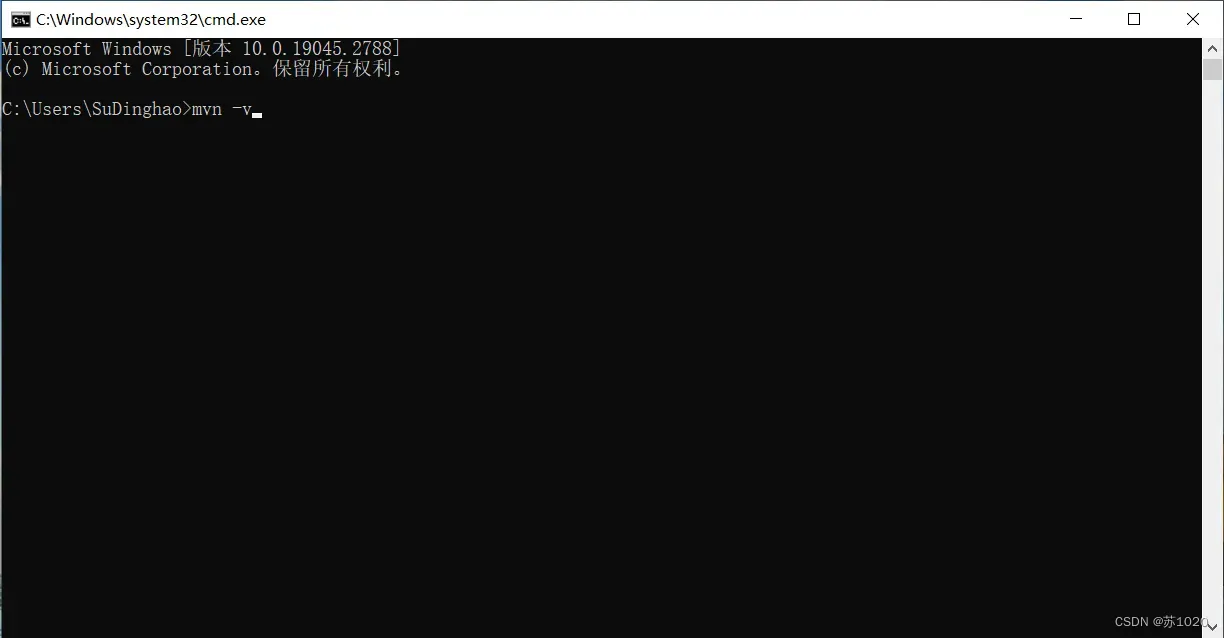
4.10、出现下面界面则是maven已经配置成功

4.11、如果是以下界面
原因:JAVA_HOME配置多了个\bin
所以会导致这样的结果 编辑的时候最好用的都是系统变量
解决办法:
修改JAVA_HOME配置 把\bin去掉
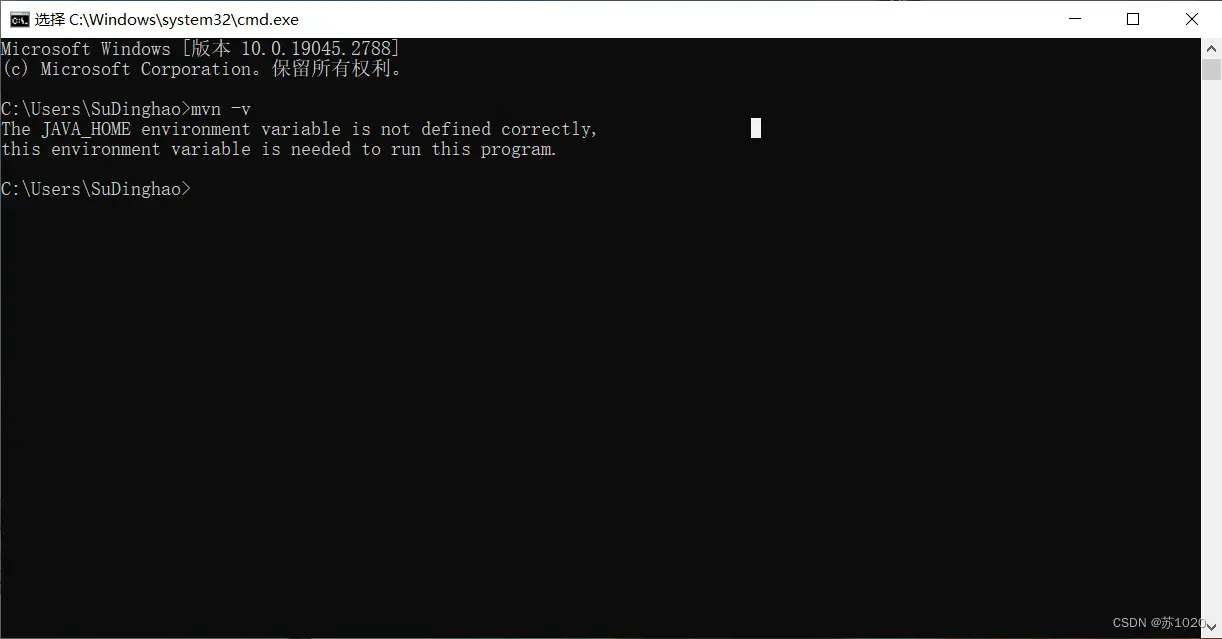
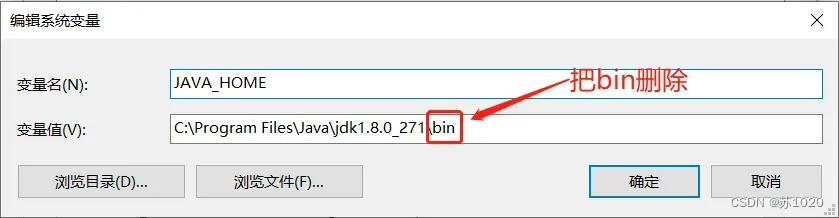
五、Maven更改settings.xml配置文件
5、修改settings.xml
5.1、找到maven目录下的conf文件夹
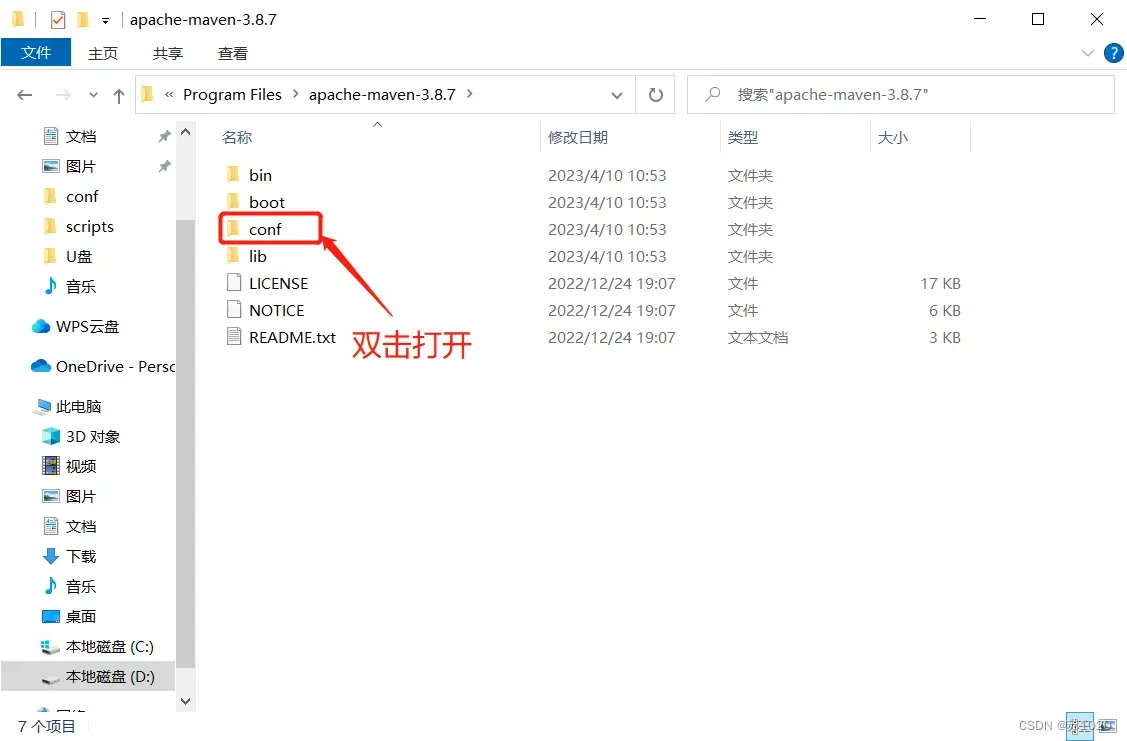
5.2、右键点击settings.xml,找到编辑
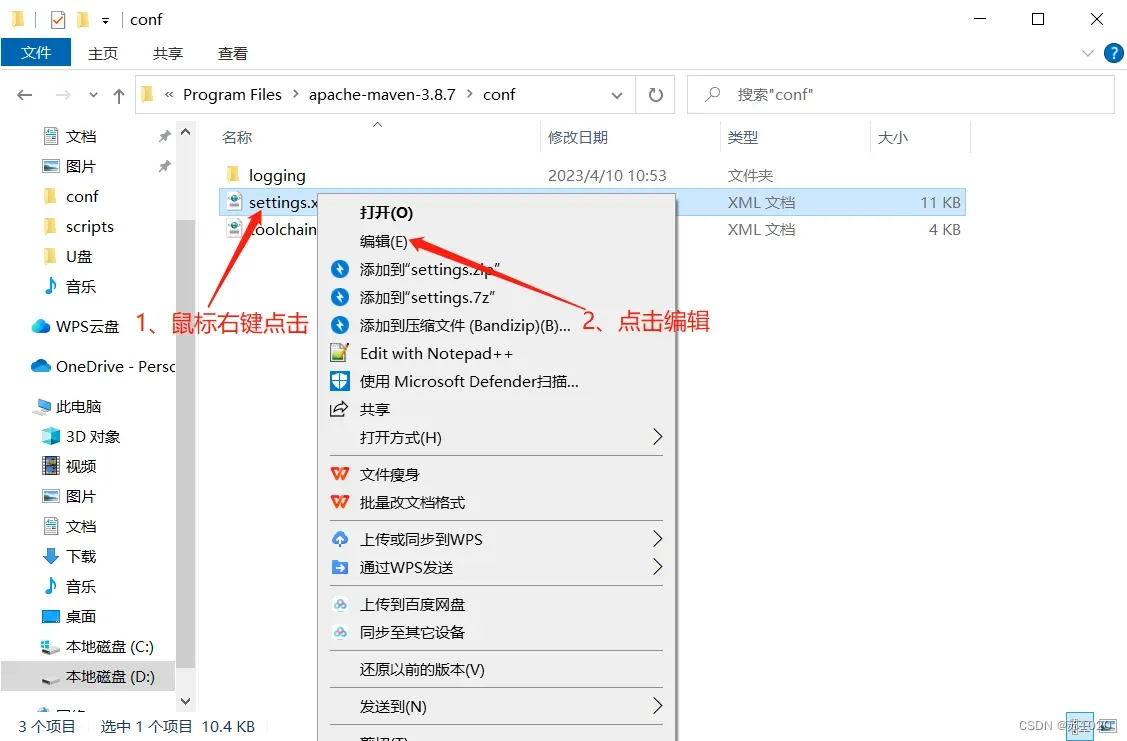
5.3、找到添加本地仓库的位置
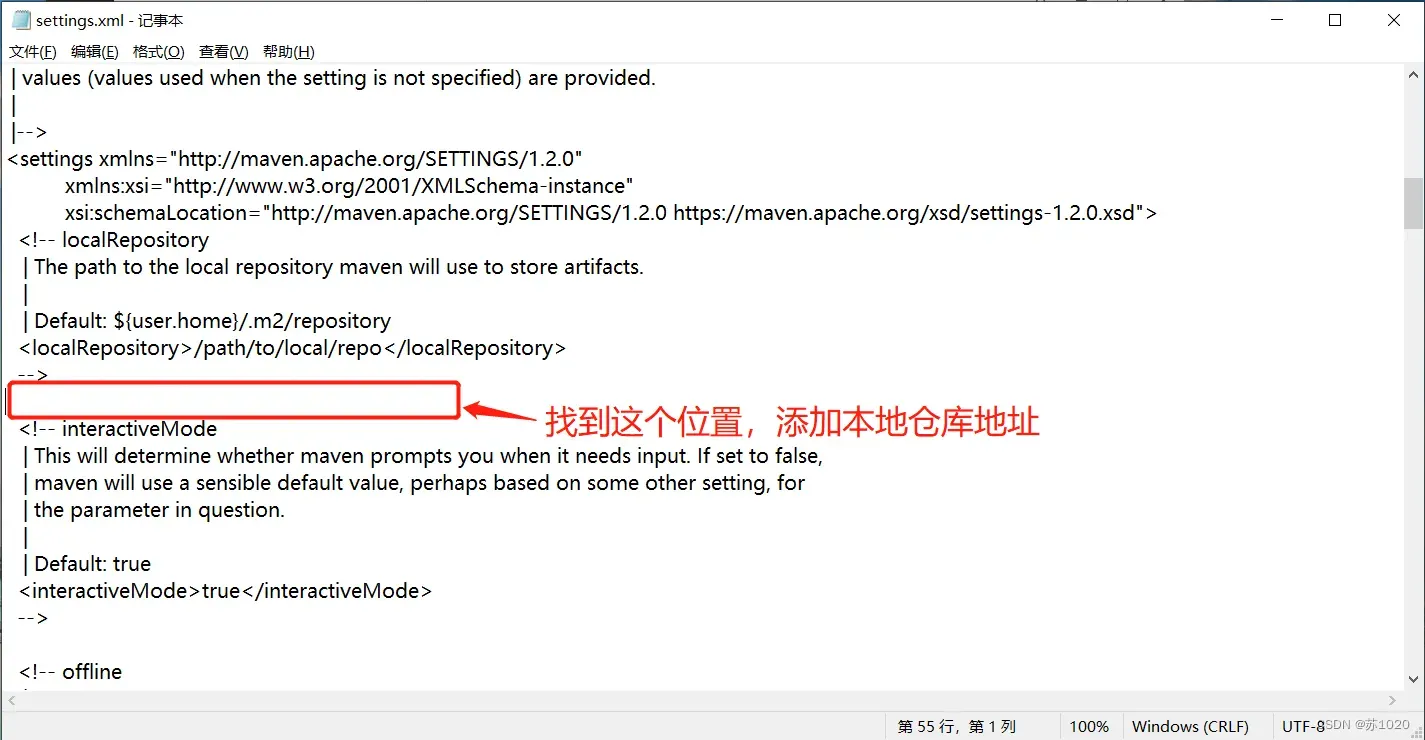
5.4、添加本地仓库

5.5、配置maven阿里云镜像
阿里云镜像
<mirror>
<id>alimaven</id>
<name>aliyun maven</name>
<url>http://maven.aliyun.com/nexus/content/groups/public/</url>
<mirrorOf>central</mirrorOf>
</mirror>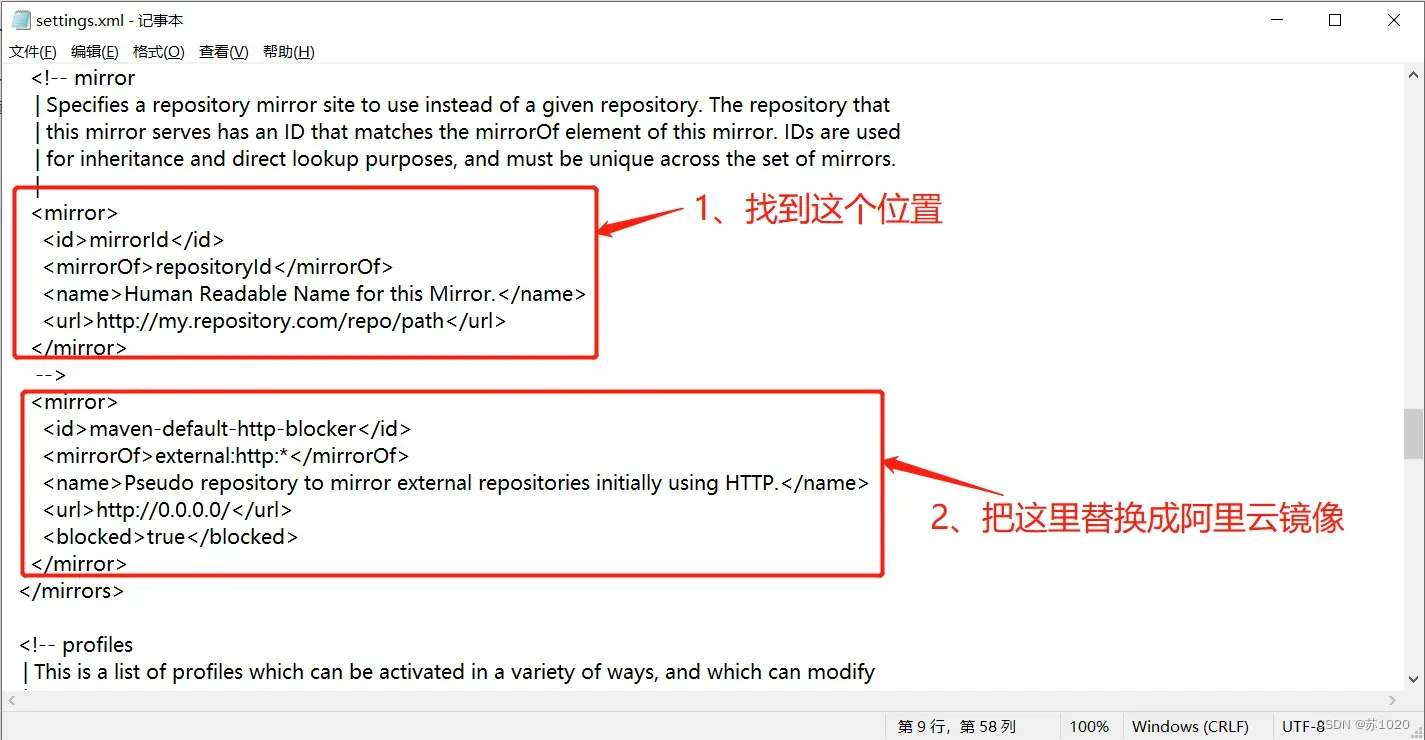
5.6、修改镜像地址

到此maven配置完毕
六、idea配置maven
6、idea-maven
6.1、打开idea
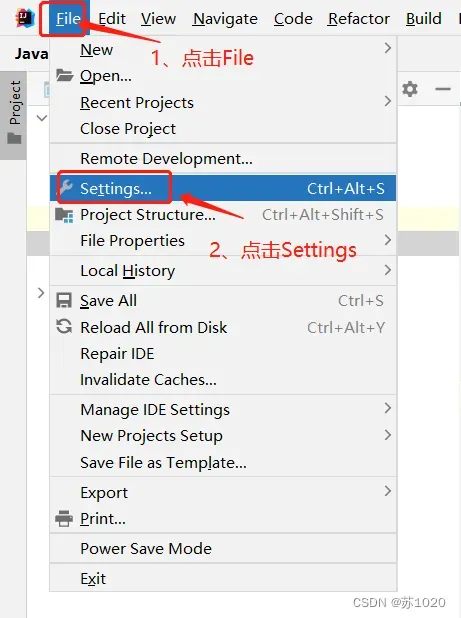
6.2、找到settings需要配置的maven
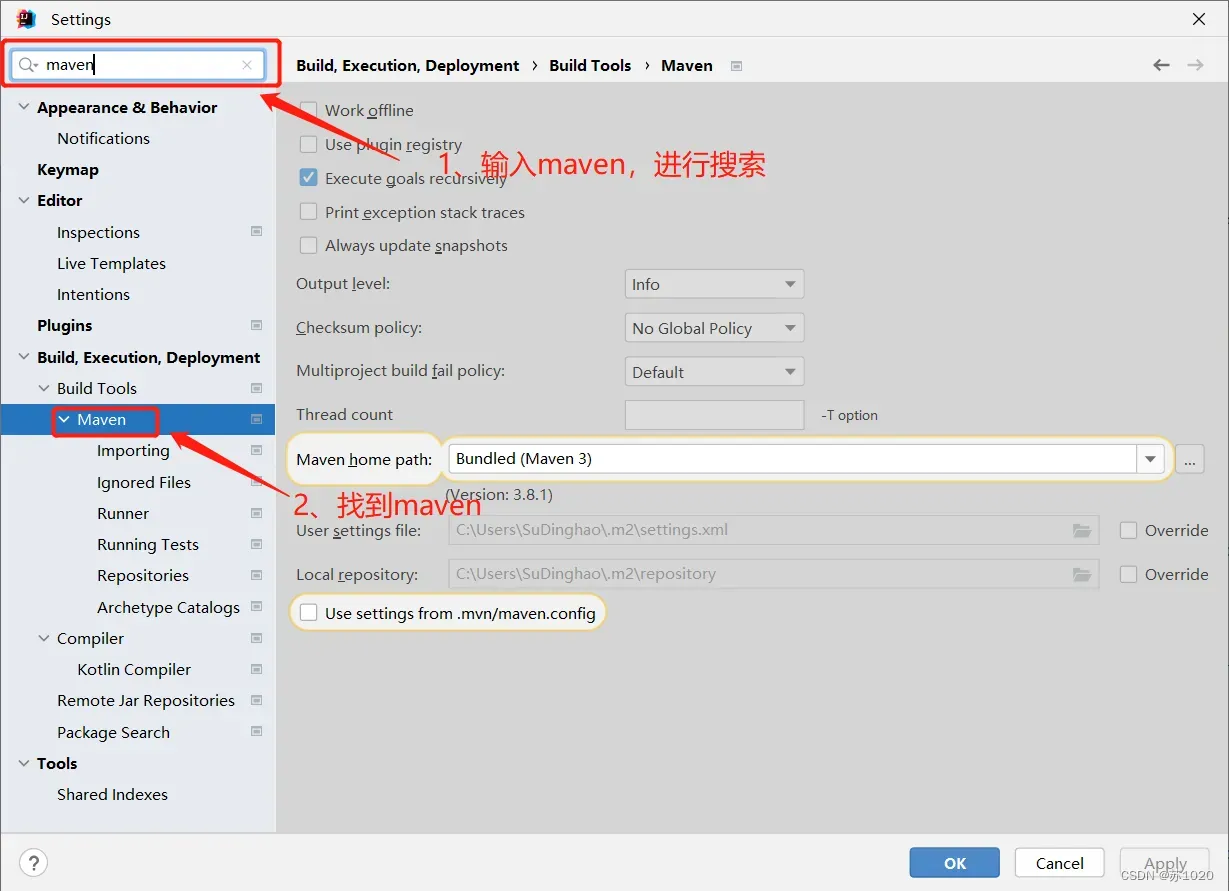
6.3、 选择maven安装路径

如果点击箭头没有显示本地maven路径,则选择箭头旁边三个点


6.4、覆盖idea默认,选择本地的maven conf settings.xml
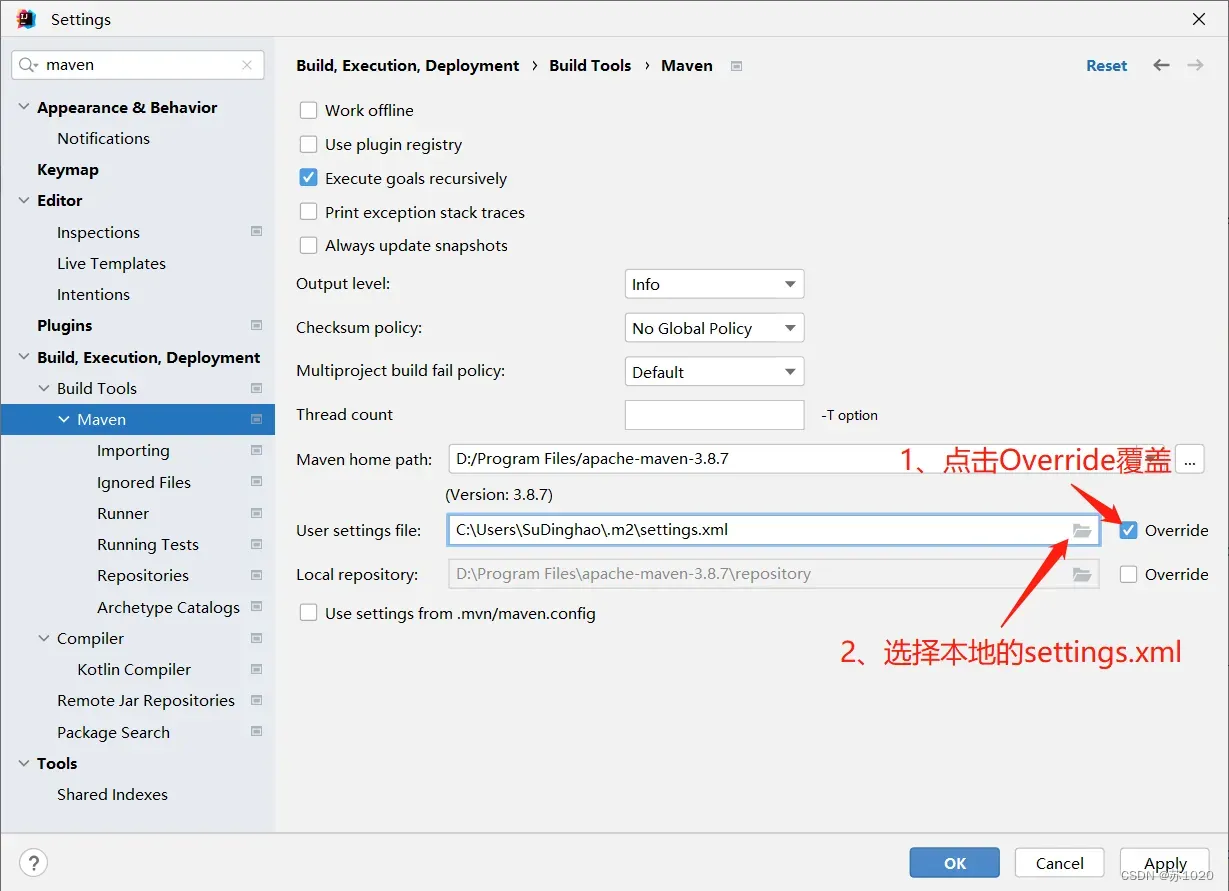
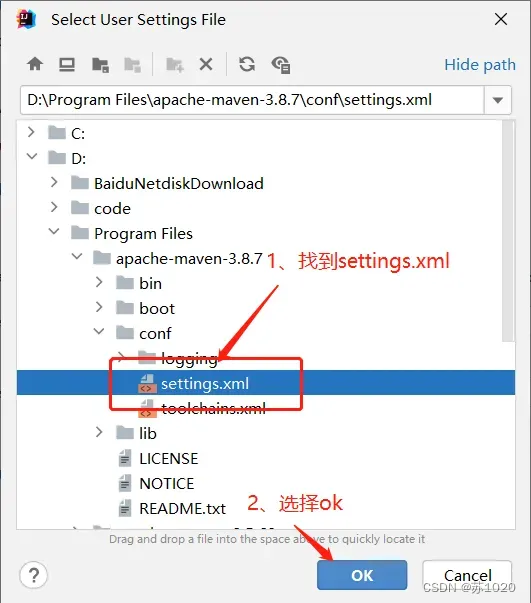
6.5、查看本地存储是否改变(目录5.3)

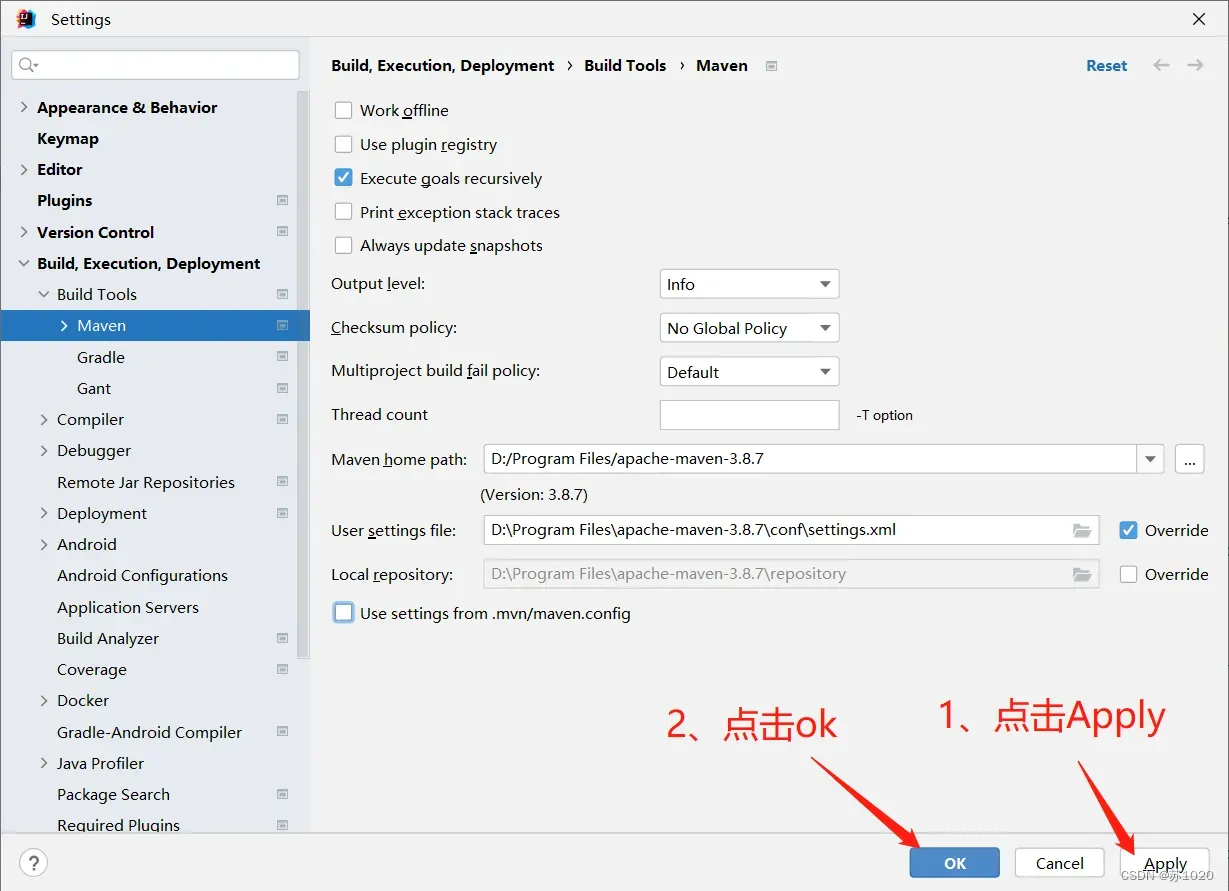
这样配置有一个不好的地方,就是每次创建新的项目就需要重新配置一下,上面的只是在本项目里面配置,更换其他项目需要重新配置,下面则是全局配置
6.6、idea全局配置maven(方式一)
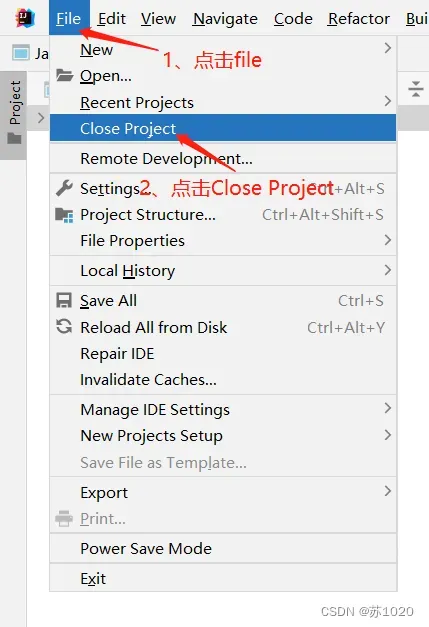
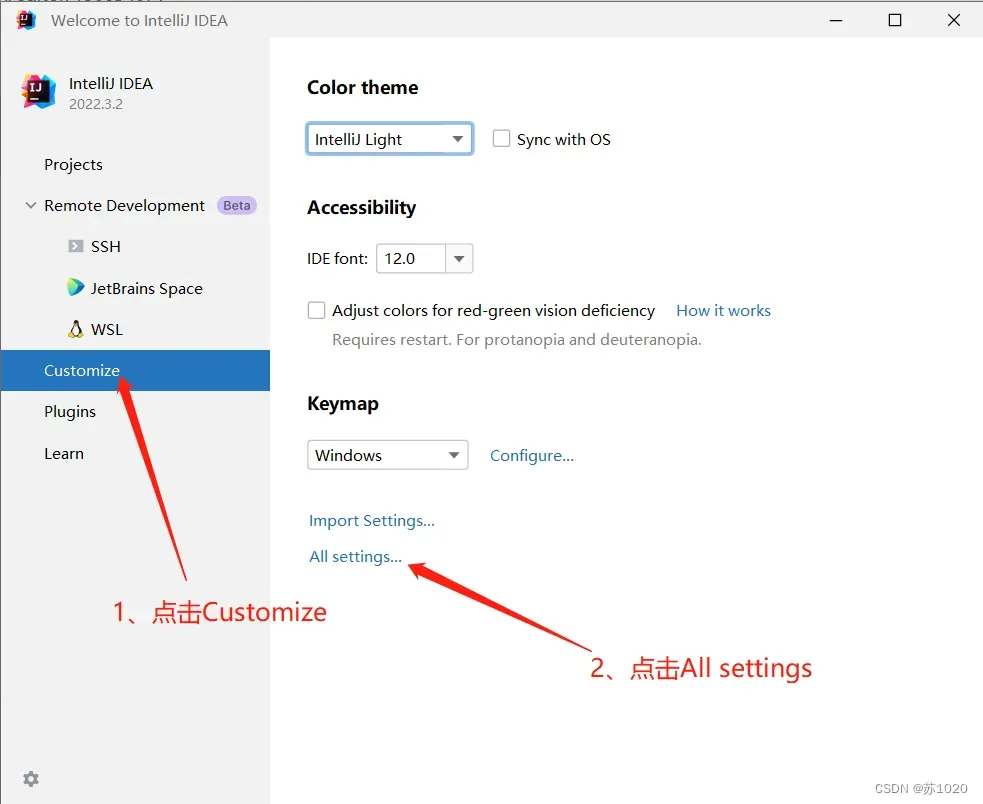
之后就是跟6.2目录一样的操作
6.6、idea全局配置maven(方式二)
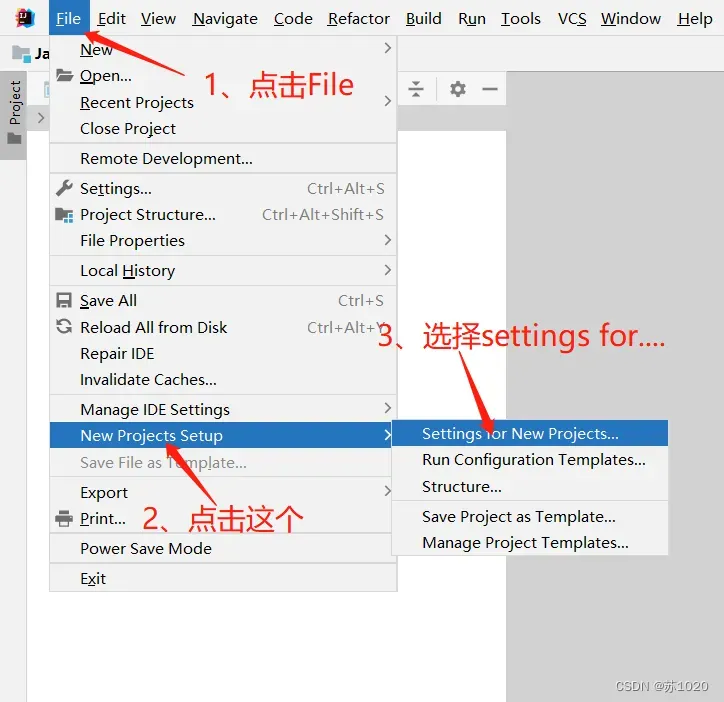
之后就是跟6.2目录一样的操作
七、idea创建maven项目
7、创建项目
7.1、
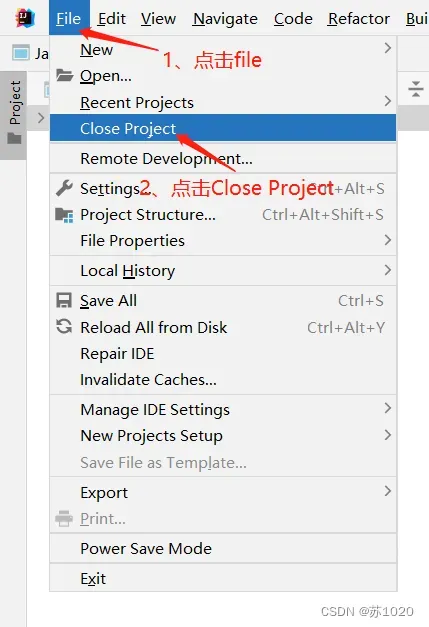

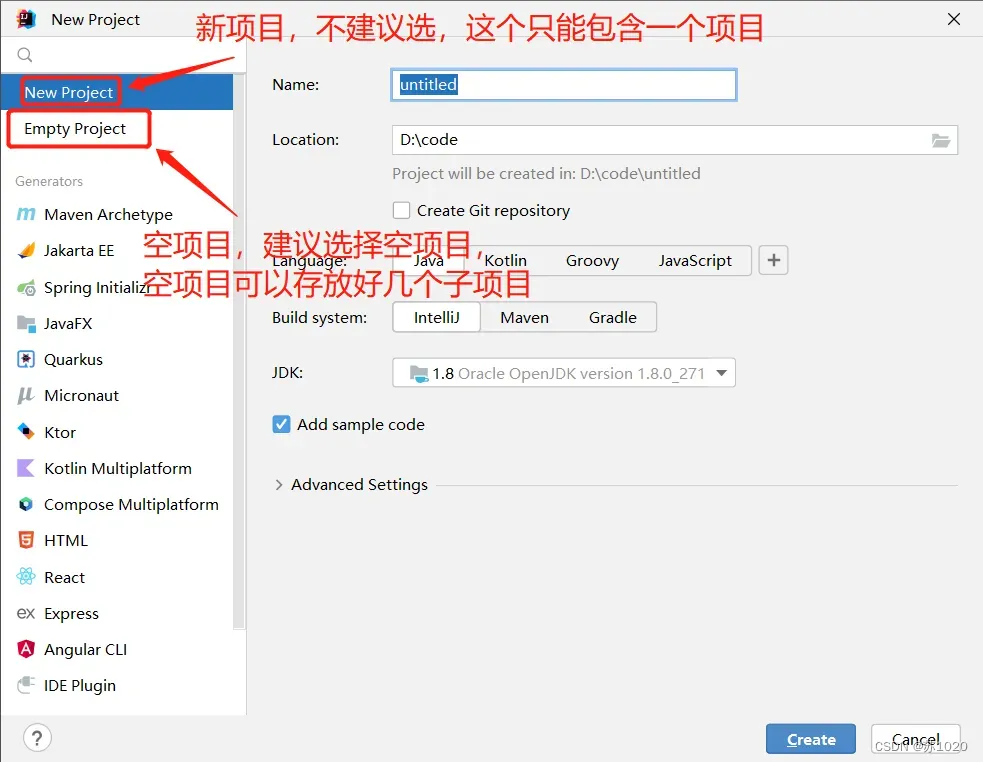


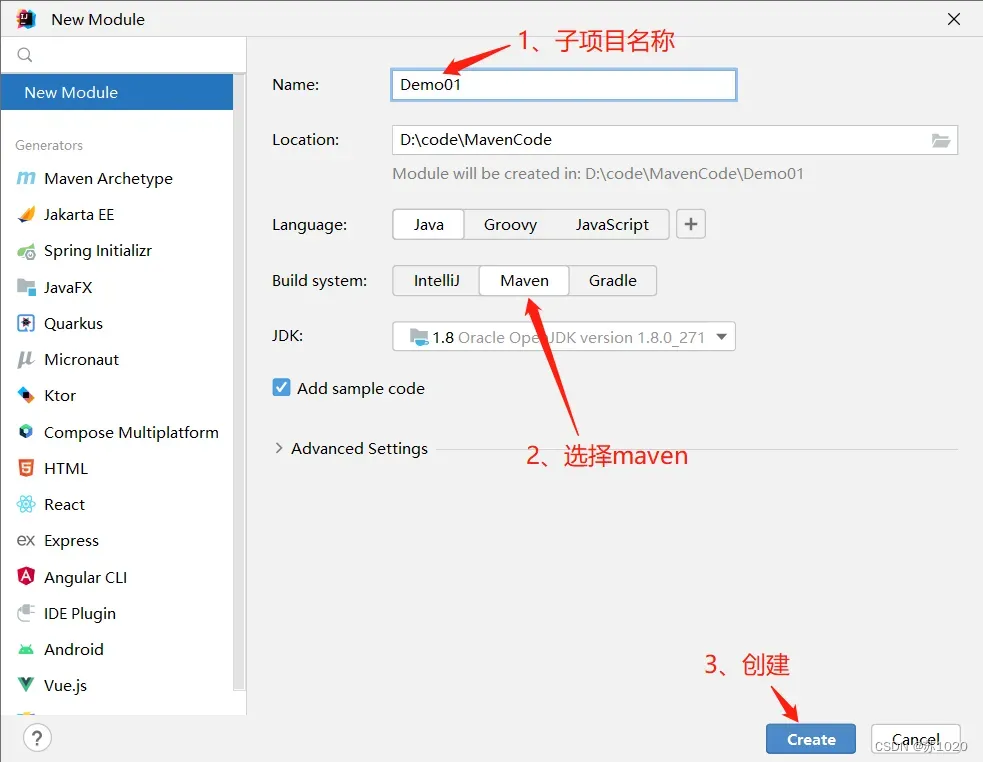
<dependencies>
<!-- 日志 -->
<dependency>
<groupId>ch.qos.logback</groupId>
<artifactId>logback-classic</artifactId>
<version>1.2.3</version>
</dependency>
</dependencies>
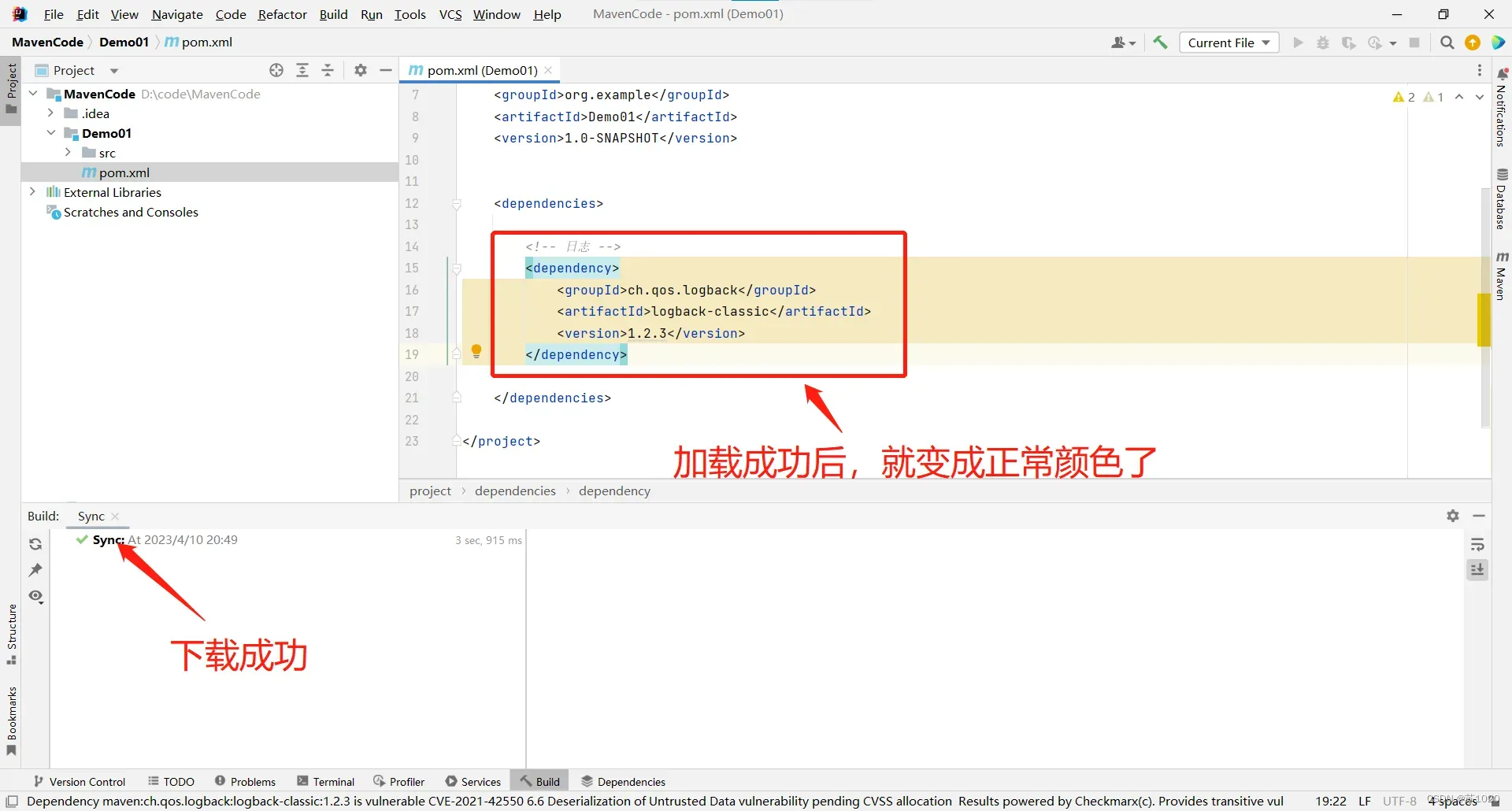
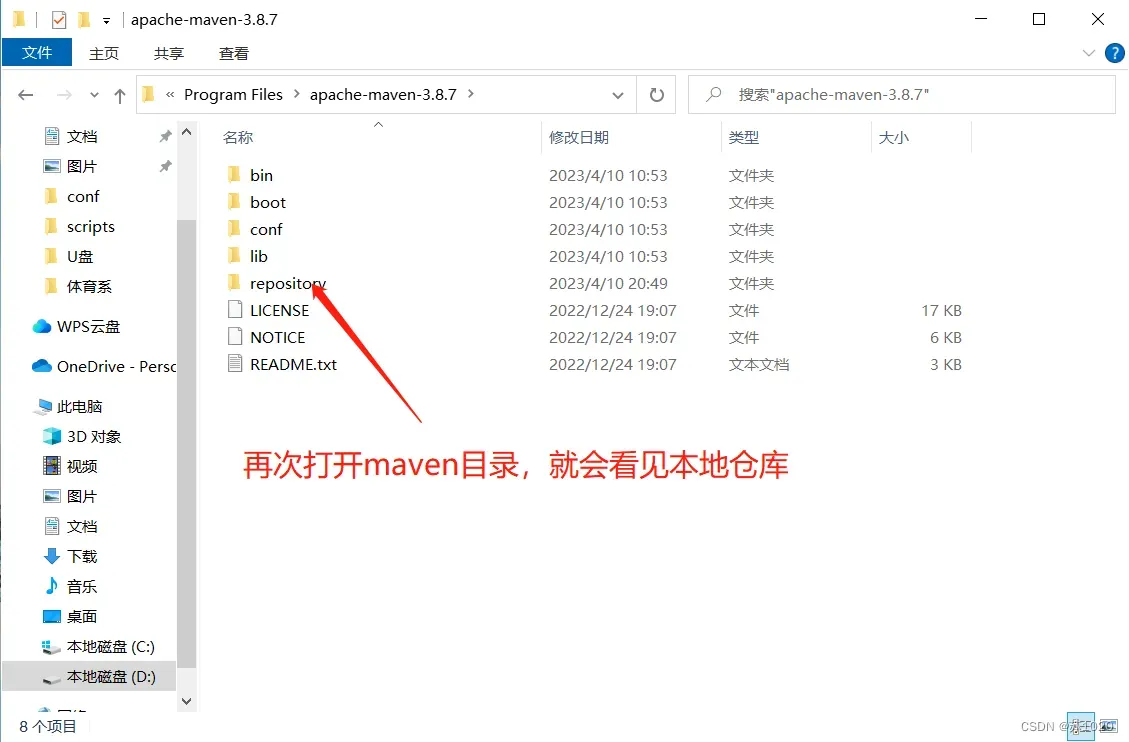
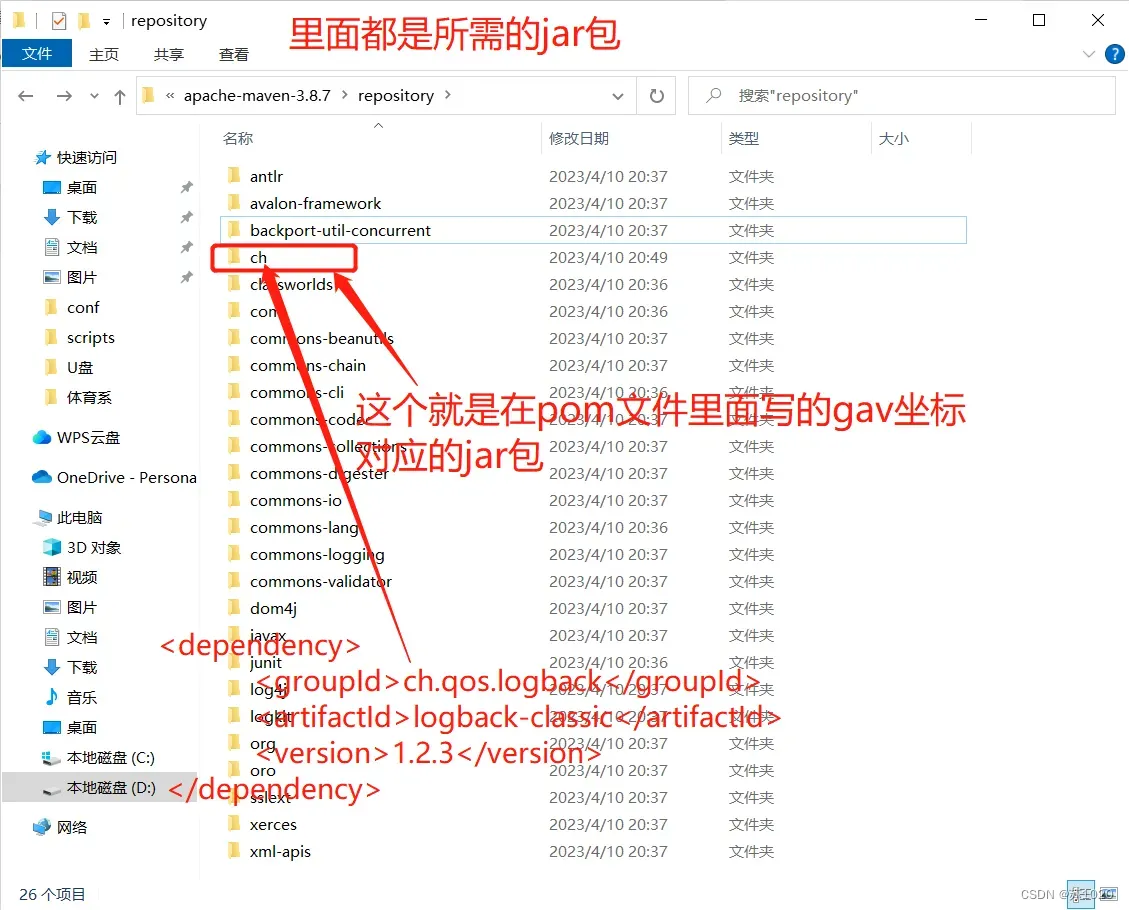
制作不易,有帮助的话还希望能给个点赞和关注支持下,谢谢大家。🙏
文章出处登录后可见!